
Stable Diffusion Forge WebUI (SD Forge)는 스테이블 디퓨전용 웹 UI 중 하나로서, VRAM이 적은 GPU에서도 빠르게 이미지가 생성되는 등 여러가지 장점이 있습니다.
이 글은 Stable Diffusion용 고급 GUI인 SD Forge를 설치하는 방법을 설명합니다.
SD Forge란?
SD Forge는 AUTOMATIC1111으로부터 파생된 웹 UI로 사용법은 비슷하지만, 콘트롤넷 등의 필수 확장을 내장하였고, 속도가 빠른 것이 특징입니다. 사용법은 AUTOMATIC1111 사용법 과 거의 비슷하니 참고하세요.
SD Forge의 장점
빠른 이미지 생성
개발팀에 따르면, SD Forge는 AUTOMATIC1111보다 수행속도가 빠릅니다. 특히 VRAM이 작은 기기일 수록 체감 속도가 올라간다고 합니다.
6GB VRAM의 경우엔 75%정도 빨라지고, 8GB VRAM의 경우엔 45%, 24GB VRAM의 경우엔 6% 정도가 빨라진다고 하네요.
백엔드 수정
U-Net 백엔드를 재작업하여, 확장이 U-Net 을 쉽게 수정하도록 하였습니다. AUTOMATIC1111의 경우에는 여러 확장들이 U-Net을 수정하기 때문에 충돌이 자주 발생합니다.
선 탑재 기능
U-Net을 변경하는 기능 중 여러가지를 미리 설치했습니다. ControlNet과 FreeU도 포함됩니다. 또한 스테이블 비디오 디퓨전(SVD, Stable Video Diffusion)과 Zero123 image-to-3D 객체 생성도 기본 지원합니다.
SD Forge 설치방법(Windows)
SD Forge를 설치하기 가장 쉬운 방법은 설치 패키지를 사용하는 방법입니다.
1 단계 : 설치 파일 다운로드
SD Forge 저장소로 가서 아래와 같이 생긴 부분을 클릭하면 설치 패키지를 다운로드 받을 수 있습니다.
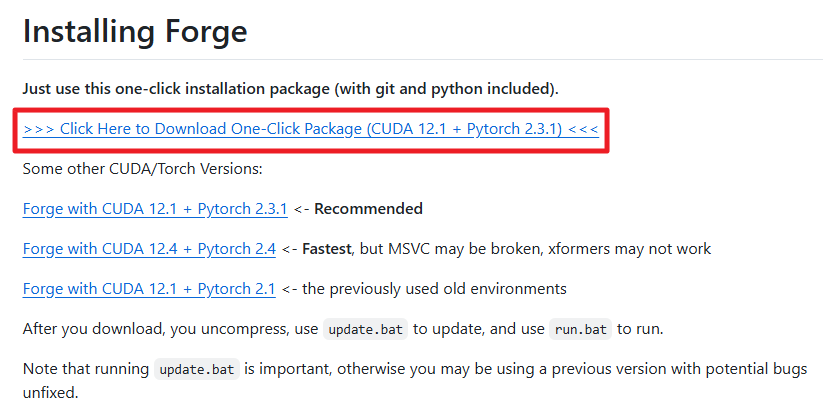
2 단계: 압축 풀기
다운로드 받은 파일을 더블클릭하여 압축 해제 합니다. 이 파일은 7zip 으로 압축되어 있습니다. 혹시 더블 클릭해도 압축프로그램이 동작되지 않으면 여기를 눌러 다운로드 받은 후 설치하시면 됩니다.
3단계: SD Forge 업데이트
SD Forge를 사용하기 전, 미리 한번 업데이트 해야 합니다. 설치한 폴더 에 들어 있는 update.bat를 누르면 됩니다.

아래와 같이 "Windows의 PC 보호 화면"이 나타날 수 있는데, 추가 정보를 누르고 실행을 눌러주면 됩니다.

4단계: SD Forge 시작하기
run.bat를 누르면 SD Forge가 실행됩니다. "Windows의 PC 보호 화면"이 나타나면 동일하게 처리하세요.

AUTOMATIC1111 과 모델 공유
AUTOMATIC1111이 설치되어 있다면, 모델 파일을 공유할 수 있습니다.
SD Forge 폴더에서 webui\webui-user.bat 파일을 텍스트 에디터로 편집합니다. "set COMMNADLINE_ARGS=" 라고 있는 부분을 아래와 같이 수정해줍니다.
set COMMANDLINE_ARGS=--forge-ref-a1111-home "C:\path_to\stable-diffusion-webui"
여기에서 " C:\path_to\stable-diffusion-webui"는 자신의 환경에 맞게 편집해 주시면 됩니다. 경로를 복사할 때에는 파일 탐색기로 stable-diffusion-webui 폴더로 들어간 후, 아래와 같이 주소 줄을 클릭하고 복사하시면 됩니다.
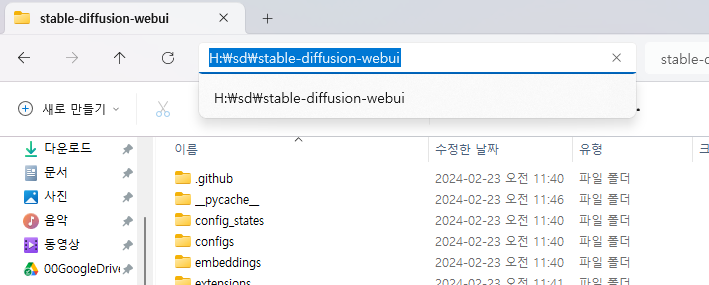
실행
아래는 SD Forge를 실행시켜본 모습입니다. 보시는 것처럼 형태는 거의 AUTOMATIC1111과 유사합니다. 그냥 AUTOMATIC1111 사용법 그대로 사용할 수 있을 것 같네요.
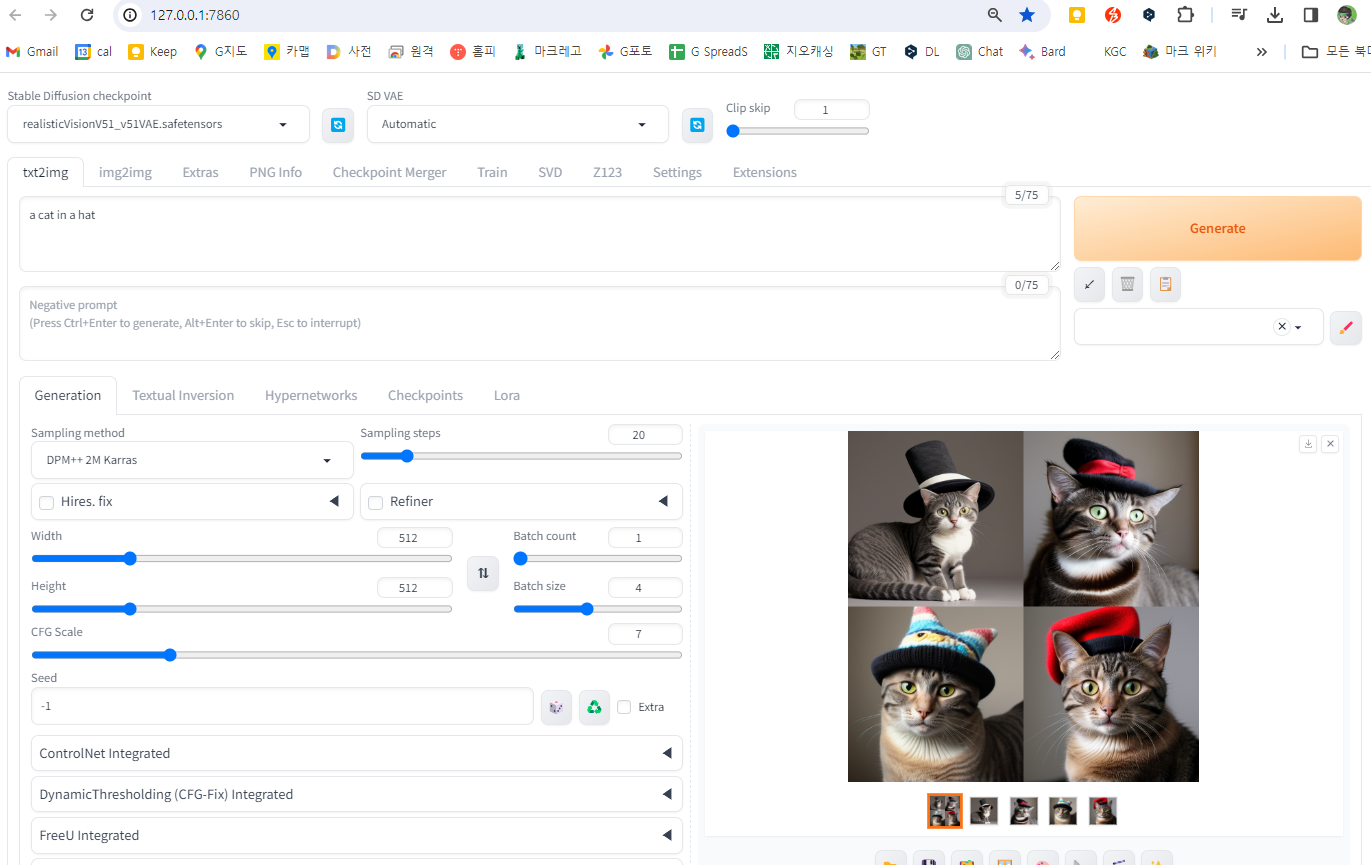
이상입니다.